كيف تنقل مقطع فيديو من WhatsApp إلى عنوان بريد إلكتروني؟.
أرسل لك أحد أصدقائك مقطع فيديو مضحكًا على WhatsApp ، هل تريد مشاركته في إحدى المجموعات التي تنتمي إليها ولكنك لا تعرف كيف؟ بعد قراءة دليلي المخصص لمقاطع فيديو divertidos لـ WhatsApp ، هل عثرت على مقطع فيديو جميل ترغب في إرساله إلى جهة الاتصال الخاصة بك ولكنك لا تعرف كيفية القيام بذلك؟ لا توجد مشكلة. يمكنني أن أشرح لك ، في وقت قصير ، كيفية نقل الفيديو على الواتس اب.
بافتراض أن WhatsApp يوفر لمستخدميه وظيفة خاصة يمكن من خلالها مشاركة أي نوع من الفيديو ونقله ، فإن خطوات إجراء هذه العملية بسيطة للغاية. كل ما عليك فعله هو تحديد فيلم ، والنقر على أيقونة المشاركة ، واختيار الصديق أو المجموعة لنشره عليها.
ماذا نقول؟ أنت لست معتادًا جدًا على تطبيقات من هذا النوع ولا تعرف كيفية التنقل عبر القوائم المختلفة؟ لا تقلق. خذ دقيقتين أو أكثر من وقت فراغك واكتشف معي كيفية نقل مقطع فيديو على WhatsApp باتباع الإرشادات أدناه. أنا متأكد من أنه في النهاية يمكنك أن تقول راضٍ وأن تكون مستعدًا للقول بصوت عالٍ أن بث مقطع فيديو على WhatsApp كان أمرًا سهلاً حقًا. فليكن؟
نقل الفيديو إلى WhatsApp من الهاتف المحمول
أن لديك ايفون أو واحد هاتف أندرويد بغض النظر ، يمكن تشغيل دفق الفيديو على WhatsApp في كلتا الحالتين وسأخبرك بالمزيد عنه ، إنه بسيط للغاية بنفس الطريقة. ما العمل؟ الآن سوف أشرح ذلك لك!
ايفون
إذا كان لديك iPhone وترغب في معرفة كيفية نقل مقطع فيديو إلى WhatsApp ، فإن الخطوة الأولى التي يجب عليك اتخاذها هي الوصول إلى الدردشة مع الفيلم الذي تنوي الذهاب إليه والعمل. للقيام بذلك ، اضغط على أيقونة تطبيق WhatsApp على الشاشة الرئيسية ، المس علامة التبويب تشارلي مرفق بالشاشة التي تظهر ، انقر فوق العنوان (يمكن أن يكون اسم جهة الاتصال التي تدردش معها أو اسم المجموعة) للمحادثة التي تهتم بها وحاول تحديد الفيديو المرسل أو المستلم.
في هذه المرحلة ، انقر مع الاستمرار في النقر على الفيلم حتى تظهر قائمة سياق التطبيق ، ثم انقر فوق إرسال وحدد ملف سهم تقع في أسفل اليسار. يمكنك أيضًا تحميل مقاطع فيديو متعددة في وقت واحد عن طريق تحديد مربع الاختيار المقابل بجوار كل رسالة دردشة.
ثم اضغط على الزر في شكل سهم الموجود في الجزء السفلي الأيسر وانتظر حتى تظهر شاشة تطبيق جديدة يمكنك من خلالها اختيار جهات الاتصال لإعادة توجيه الفيديو إليها. ثم حدد جهة اتصال في القسم الدردشات الأخيرة، المس العنصر إرسال موجود في القائمة المقدمة لك وانتظر نقل الفيديو (قد يستغرق هذا وقتًا أطول أو أقل حسب طول الفيلم).
إذا لم تكن جهة الاتصال التي تريد إعادة توجيه مقطع فيديو إليها على WhatsApp موجودة في القائمة الأخيرة أو إذا كنت تفضل إرسال الفيديو إلى مجموعة ، فيمكنك استخدام الأزرار المناسبة أسفل الشاشة المعروضة لك لتحديد مجموعة ( هذا هو الزر الذي يمثل المزيد من الرجال) ، قائمة بريدية (هذا هو الزر الذي يظهر أ مكبر الصوت) أو جهة اتصال من القائمة الكاملة لجهات الاتصال (هذا هو الزر الذي يظهر رجل صغير).
يتيح لك WhatsApp أيضًا مشاركة مقاطع فيديو YouTube وتلك المفتوحة من خلال تطبيقات أخرى في الدردشات. ومع ذلك ، في هذه الحالة ، ضع في اعتبارك أن مقاطع الفيديو لا يتم تشغيلها مباشرة في التطبيق ، ولكن يتم عرضها كروابط والتي ، إذا تم تحديدها ، تتيح لك مشاهدة الفيديو في التطبيق المرجعي.
لنقل مقطع فيديو إلى WhatsApp باستخدام YouTube أو أي تطبيق آخر على جهاز iPhone الخاص بك وغير تطبيق المراسلة الفورية الشهير ، كل ما عليك فعله هو تحديد الفيلم الذي تريد العمل عليه ، والنقر مع الاستمرار على النص حتى تظهر قائمة السياق ، اختر العنصر إرسال، المس الزر الذي يمثل أ مستطيل به سهم يقع في أسفل يمين الشاشة واختر أحد التطبيقات أو الخيارات المقترحة المرفقة بالقائمة المعروضة.
أخيرًا ، أذكرك أنه يمكنك أيضًا مشاركة مقاطع الفيديو التي قمت بحفظها في ذاكرة هاتفك على WhatsApp: تلك التي قمت بحفظها باستخدام كاميرا الهاتف المحمول وأيضًا تلك التي قمت بتنزيلها من الإنترنت.
للقيام بذلك على iPhone ، تحتاج إلى الضغط على الرمز سهم الموجود في الجزء السفلي الأيسر من شاشة الدردشة ، حدد العنصر مكتبة الصور / الفيديو في القائمة التي تظهر ، حدد الفيلم واضغط على العنصر إرسال. أبسط من ذلك؟
هاتف أندرويد
هل لديك هاتف محمول يعمل بنظام Android وتريد معرفة كيفية نقل الفيديو إلى WhatsApp؟ لذلك للبدء ، انتقل إلى شاشة جهازك حيث يتم تجميع جميع التطبيقات معًا ثم اضغط على أيقونة تطبيق المراسلة الفورية الشهير. الآن اضغط على علامة التبويب تشارلي في الجزء العلوي ، انقر فوق العنوان (يمكن أن يكون اسم جهة الاتصال التي تدردش معها أو اسم المجموعة) للمحادثة التي تهتم بها وحاول تحديد الفيديو المرسل أو المستلم.
عند الانتهاء ، اضغط مع الاستمرار على الضغط على الفيلم حتى يتم تمييزه ، ثم اضغط سهم يظهر في الزاوية اليمنى العليا من الرسم التخطيطي للتطبيق. أخيرًا ، يمكنك أيضًا تحديد مقاطع فيديو متعددة وإعادة توجيهها مرة واحدة عن طريق النقر فوق كل رسالة من رسائل الاهتمام في الدردشة.
في هذه المرحلة ، سترى شاشة تطبيق جديدة يمكنك من خلالها اختيار جهات الاتصال لنقل الفيديو إليها. بعد ذلك ، حدد جهة اتصال من المرفقات في قسم الدردشات الأخيرة ، واضغط على الزر حسن لتأكيد رغبتك في الاستمرار في إرسال الرسالة وانتظر بضع لحظات حتى يتم إرسال الفيديو. إذا كانت جهة الاتصال التي تريد إعادة توجيه مقطع فيديو إليها على WhatsApp غير موجودة في الدردشات الأخيرة أو إذا كنت تفضل إرسال الفيديو إلى مجموعة ، فحدد علامة تبويب أخرى بالنقر فوق أحدهما لعرض المجموعات أو الآخر لعرض جهات الاتصال الأخرى.
هل تريد نقل مقطع فيديو على WhatsApp باستخدام تطبيق آخر غير تطبيق المراسلة الفورية الشهير؟ (مثلا. مينساجيرو Facebook أو تطبيق إرسال واستلام البريد الإلكتروني المتوفر “القياسي”) كل ما عليك فعله هو تحديد الرسالة التي تنوي التصرف بناءً عليها ، واضغط على زر المشاركة الموجود في أعلى يمين الشاشة واختر أحد التطبيقات أو الخيارات المميزة المرفقة بـ القائمة المعروضة.
أذكرك أيضًا أنه يمكنك أيضًا مشاركة مقاطع الفيديو التي قمت بحفظها في ذاكرة هاتفك على WhatsApp: تلك التي قمت بحفظها باستخدام كاميرا الهاتف الخلوي وأيضًا تلك التي قمت بتنزيلها من الإنترنت. على نظام Android ، يمكنك القيام بذلك ببساطة عن طريق النقر فوق الرمز تقصر الموجود في الجزء العلوي الأيمن ، واختيار العنصر نفق في القائمة التي تظهر ، اختر الفيلم المراد تنزيله على WhatsApp في القسم نفق والنقر على العنصر المناسب لإرساله.
نقل الفيديو إلى WhatsApp من جهاز الكمبيوتر
بعد قراءة دليلي المخصص لتطبيق WhatsApp للكمبيوتر الشخصي ، بدأت في استخدام تطبيق المراسلة الشهير أيضًا من جهاز الكمبيوتر الخاص بك والآن تريد فهم كيفية نقل مقطع فيديو إلى WhatsApp باستخدام عميل لنظام التشغيل Windows و OS X أو من خلال موقع WhatsAppإصداره للمتصفح؟ حسنًا ، لا مشكلة ، سأخبرك الآن كيف تفعل ذلك على الفور.
عميل لنظامي التشغيل Windows و OS X
إذا كنت تريد فهم كيفية نقل مقطع فيديو إلى WhatsApp من جهاز الكمبيوتر الخاص بك ، باستخدام برنامج الكمبيوتر الشخصي و Mac المناسب ، فابحث أولاً عن المحادثة التي يوجد بها الفيديو الذي تهتم به ، ثم حدد موقع الفيديو ثم حرك شريط التمرير من الطحلب إليها ، انقر يشير السهم لأسفل يظهر لك والنقر على العنصر رسالة إلى الأمام.
الآن انقر فوق الزر في شكل سهم في الجزء السفلي الأيمن ، حدد جهة اتصال من مرفقات البطاقة تشارلي، ثم انقر فوق الزر حسن وانتظر بضع لحظات حتى يتم نقل الفيديو. إذا لم تظهر جهة الاتصال التي تريد نقل مقطع فيديو إليها على WhatsApp في علامة التبويب تشارلي أو إذا كنت تفضل إرسال الفيديو إلى مجموعة ، فحدد علامة تبويب أخرى في مجموعات، لنقل مقطع فيديو إلى إحدى المجموعات التي ينتمي إليها ، أو اتصال، لإعادة توجيه الفيديو المحدد إلى جهة اتصال غير تلك الموجودة في علامة تبويب الدردشات الأخيرة.
موقع WhatsApp
على العكس من ذلك ، إذا كنت تريد نقل مقطع فيديو إلى WhatsApp يعمل من إصدار المتصفح من خدمة المراسلة الشهيرة ، فحدد مكان المحادثة التي يوجد بها الفيديو الذي تريد العمل عليه ، ثم حدد موقع الفيديو ثم حرك شريط التمرير الخاص بـ الماوس فوقه ، انقر فوق السهم المتجه لأسفل والذي يظهر لك وانقر فوق العنصر رسالة إلى الأمام.
الآن انقر على زر الشكل سهم في الجزء السفلي الأيمن ، حدد جهة اتصال من مرفقات البطاقة تشارلي، ثم انقر فوق الزر حسن وانتظر بضع لحظات حتى يتم نقل الفيديو. إذا كانت جهة الاتصال التي تريد إعادة توجيه مقطع فيديو إليها على WhatsApp غير مدرجة في علامة التبويب تشارلي أو إذا كنت تفضل إرسال الفيلم إلى مجموعة ، فحدد علامة تبويب أخرى في مجموعات، لنقل مقطع فيديو إلى إحدى المجموعات التي ينتمي إليها ، أو اتصال، لإعادة توجيه الفيديو المحدد إلى جهة اتصال غير تلك الموجودة في علامة تبويب الدردشات الأخيرة.
هل كان المقال مفيداً؟شاركه مع أصدقائك ولا تنسى لايك والتعليق
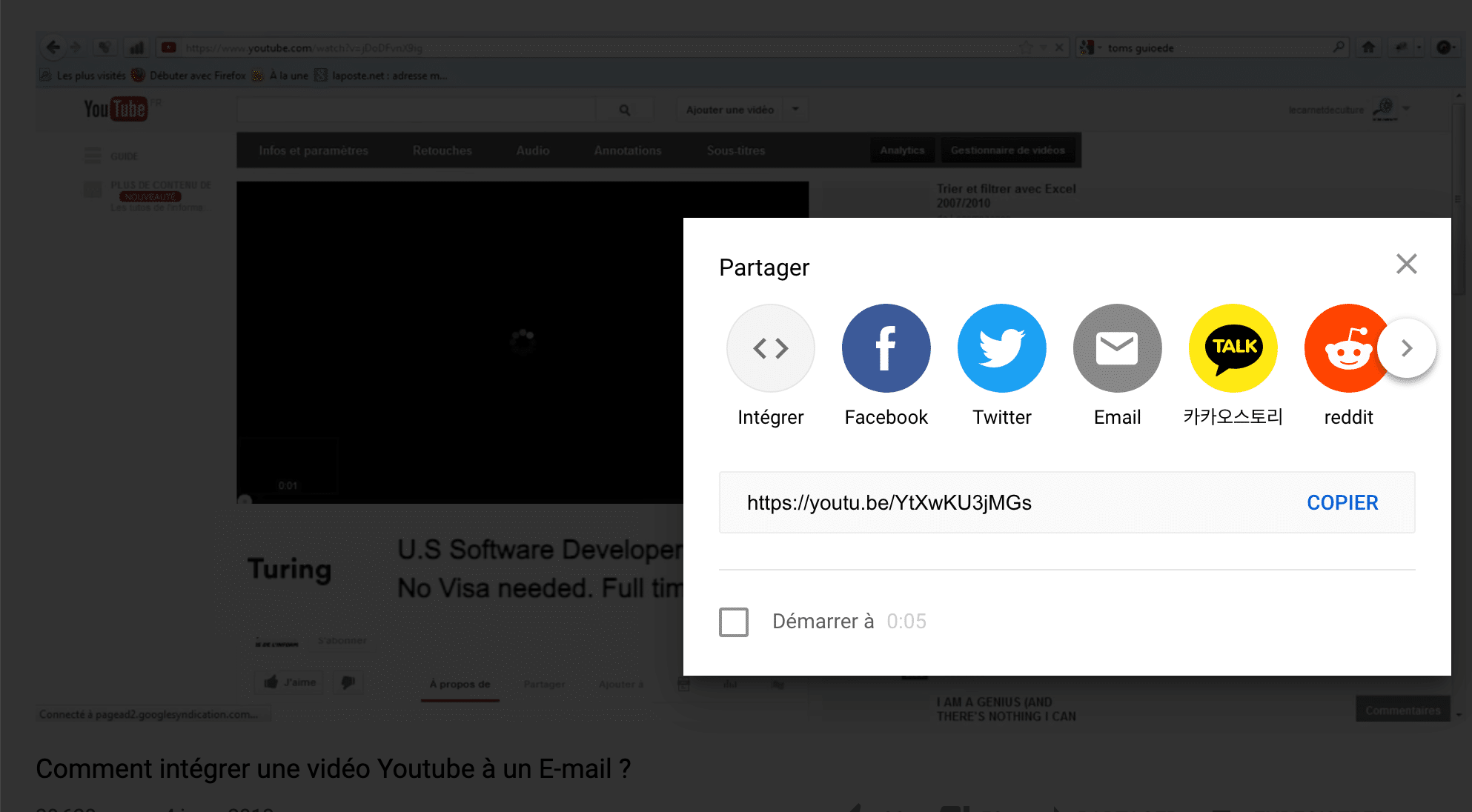
Leave a Reply